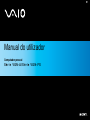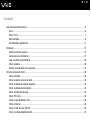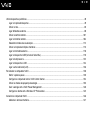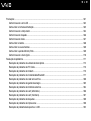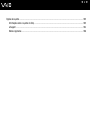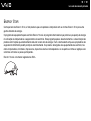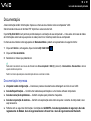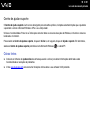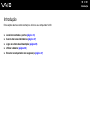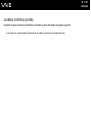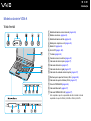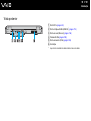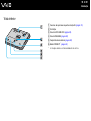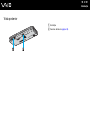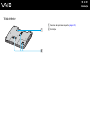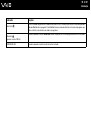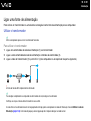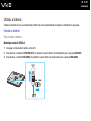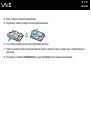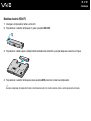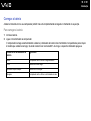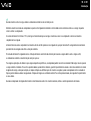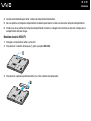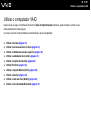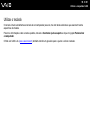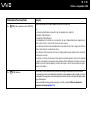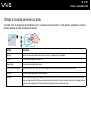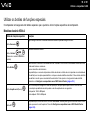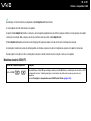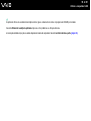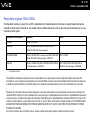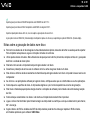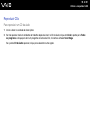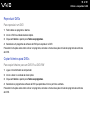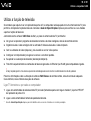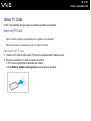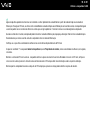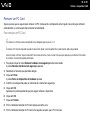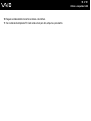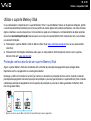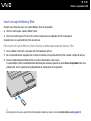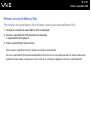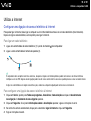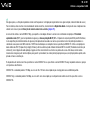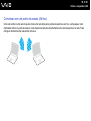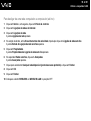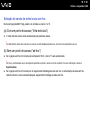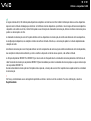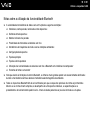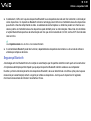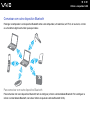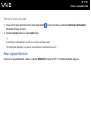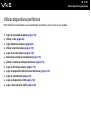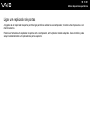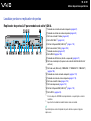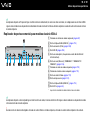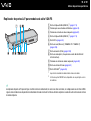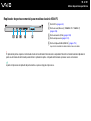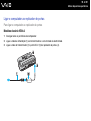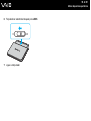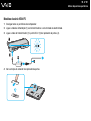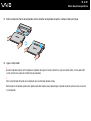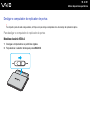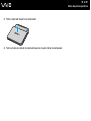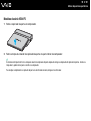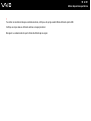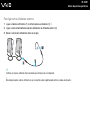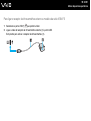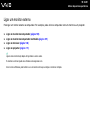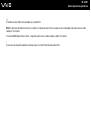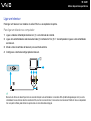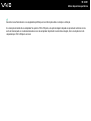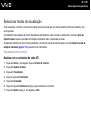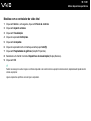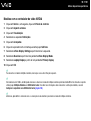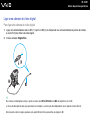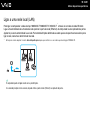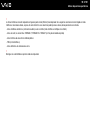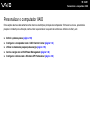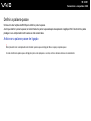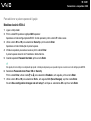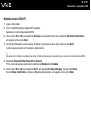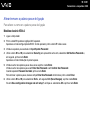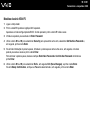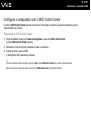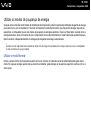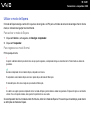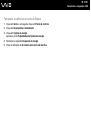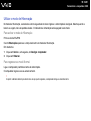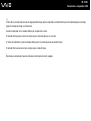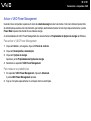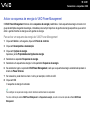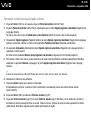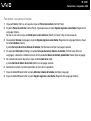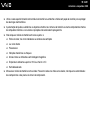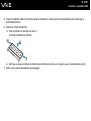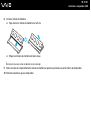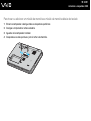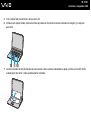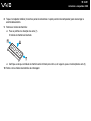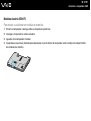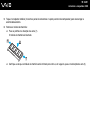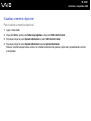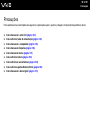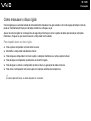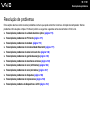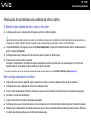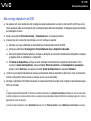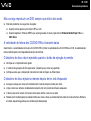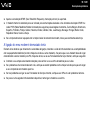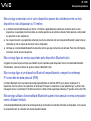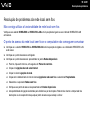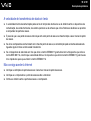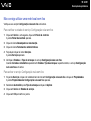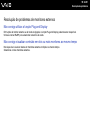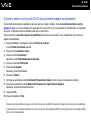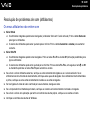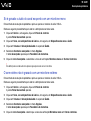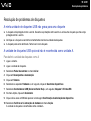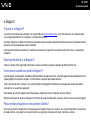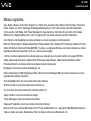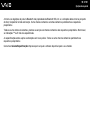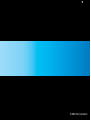2
nN
Conteúdo
Leia este documento primeiro............................................................................................................................................6
Aviso ............................................................................................................................................................................6
E
NERGY STAR ...............................................................................................................................................................7
Documentação.............................................................................................................................................................8
Considerações ergonómicas .....................................................................................................................................11
Introdução ........................................................................................................................................................................13
Localizar controlos e portas .......................................................................................................................................14
Acerca das luzes indicadoras ....................................................................................................................................27
Ligar uma fonte de alimentação.................................................................................................................................29
Utilizar a bateria .........................................................................................................................................................30
Encerrar o computador com segurança.....................................................................................................................37
Utilizar o computador VAIO..............................................................................................................................................38
Utilizar o teclado ........................................................................................................................................................39
Utilizar a consola sensível ao tacto............................................................................................................................42
Utilizar os botões de funções especiais.....................................................................................................................43
Utilizar a unidade de disco óptico ..............................................................................................................................45
Utilizar a função de televisão .....................................................................................................................................53
Utilizar PC Cards .......................................................................................................................................................54
Utilizar o suporte Memory Stick .................................................................................................................................58
Utilizar a Internet........................................................................................................................................................62
Utilizar a rede sem fios (WLAN).................................................................................................................................63
Utilizar a funcionalidade Bluetooth.............................................................................................................................73

3
nN
Utilizar dispositivos periféricos .........................................................................................................................................78
Ligar um replicador de portas ....................................................................................................................................79
Utilizar o rato..............................................................................................................................................................92
Ligar altifalantes externos ..........................................................................................................................................95
Utilizar o controlo remoto .........................................................................................................................................101
Ligar um monitor externo .........................................................................................................................................104
Seleccionar modos de visualização .........................................................................................................................112
Utilizar a função de múltiplos monitores ..................................................................................................................115
Ligar um microfone externo .....................................................................................................................................118
Ligar um dispositivo USB (Universal Serial Bus) .....................................................................................................119
Ligar uma impressora ..............................................................................................................................................122
Ligar um dispositivo i.LINK ......................................................................................................................................124
Ligar a uma rede local (LAN) ...................................................................................................................................126
Personalizar o computador VAIO...................................................................................................................................128
Definir a palavra-passe ............................................................................................................................................129
Configurar o computador com o VAIO Control Center.............................................................................................134
Utilizar os modos de poupança de energia..............................................................................................................135
Gerir a energia com o VAIO Power Management....................................................................................................140
Configurar o idioma com o Windows XP Professional.............................................................................................143
Actualizar o computador VAIO.......................................................................................................................................146
Adicionar e remover memória..................................................................................................................................147

4
nN
Precauções ....................................................................................................................................................................161
Como manusear o ecrã LCD ...................................................................................................................................162
Como utilizar a fonte de alimentação.......................................................................................................................163
Como manusear o computador ...............................................................................................................................164
Como manusear disquetes ......................................................................................................................................166
Como manusear discos ...........................................................................................................................................167
Como utilizar a bateria .............................................................................................................................................168
Como utilizar os auscultadores................................................................................................................................169
Como utilizar suportes Memory Stick.......................................................................................................................169
Como manusear o disco rígido ................................................................................................................................170
Resolução de problemas ...............................................................................................................................................171
Resolução de problemas da unidade de disco óptico .............................................................................................172
Resolução de problemas de PC Cards....................................................................................................................175
Resolução de problemas do modem .......................................................................................................................175
Resolução de problemas da funcionalidade Bluetooth............................................................................................177
Resolução de problemas da rede local sem fios .....................................................................................................180
Resolução de problemas de gestão de energia ......................................................................................................183
Resolução de problemas de monitores externos.....................................................................................................184
Resolução de problemas de som (altifalantes)........................................................................................................186
Resolução de problemas de som (microfone) .........................................................................................................187
Resolução de problemas de disquetes....................................................................................................................189
Resolução de problemas de impressoras................................................................................................................190
Resolução de problema de dispositivos i.LINK........................................................................................................192

5
nN
Opções de suporte.........................................................................................................................................................193
Informações sobre o suporte da Sony .....................................................................................................................193
e-Support .................................................................................................................................................................194
Marcas registadas....................................................................................................................................................196

6
nN
Leia este documento primeiro
Leia este documento primeiro
Parabéns por ter adquirido este computador VAIO
®
da Sony e bem-vindo ao Manual do utilizador fornecido no ecrã. A Sony
combinou as tecnologias mais recentes em som, vídeo, informática e comunicações para lhe oferecer um computador
pessoal de tecnologia de ponta.
Aviso
© 2005 Sony Corporation. Todos os direitos reservados.
Este manual e o software aqui descrito não podem, na íntegra ou em parte, ser reproduzidos, traduzidos ou convertidos num
formato legível por máquina sem autorização prévia por escrito.
A Sony Corporation não oferece qualquer garantia em relação a este manual, ao software ou a qualquer outra informação
aqui contida e desresponsabiliza-se expressamente por quaisquer garantias, comerciabilidade ou capacidade implícitas
para um fim específico relativamente a este manual, software ou qualquer outra informação. Em nenhuma circunstância a
Sony Corporation se responsabilizará por quaisquer danos incidentais, consequenciais ou especiais, quer se baseiem em
fraudes, contratos, ou outros, que surjam ou estejam ligados a este manual, software ou a outra informação aqui contida ou
pela utilização que lhe seja dada.
Macrovision: Este produto incorpora tecnologia de protecção de propriedade intelectual que é protegida por patentes dos
EUA e outros direitos de propriedade intelectual. A utilização desta tecnologia de protecção de propriedade intelectual deve
estar autorizada pela Macrovision e destina-se à divulgação doméstica e outras apresentações limitadas a não ser que seja
obtida autorização pela Macrovision. É proibida a engenharia reversa ou desmontagem.
No manual, as indicações ™ ou ® não são especificadas.
A Sony Corporation reserva-se ao direito de efectuar quaisquer alterações a este manual ou às informações aqui contidas
sem aviso prévio. O software aqui descrito rege-se pelos termos de um acordo de licença do utilizador separado.
Note que as ilustrações deste manual poderão não corresponder ao modelo que adquiriu. Consulte o Guia de
Especificações impresso para ver a configuração específica do seu computador VAIO.

7
nN
Leia este documento primeiro
ENERGY STAR
Como parceiro da ENERGY STAR, a Sony declara que este produto é compatível com as normas ENERGY STAR para uma
gestão eficiente de energia.
O programa de equipamento para escritório E
NERGY STAR é um programa internacional que promove a poupança de energia
na utilização de computadores e equipamentos de escritório. Este programa apoia o desenvolvimento e a classificação de
produtos com funções que efectivamente reduzam o consumo de energia. É um sistema aberto em que os proprietários de
equipamento informático podem participar voluntariamente. Os produtos abrangidos são equipamentos de escritório, tais
como computadores, monitores, impressoras, dispositivos de fax e fotocopiadoras. As respectivas normas e logótipos são
uniformes em todos os países participantes.
E
NERGY STAR é uma marca registada nos EUA.

8
nN
Leia este documento primeiro
Documentação
A documentação contém informações impressas e manuais do utilizador sobre o computador VAIO.
São fornecidos manuais em formato PDF imprimíveis e de consulta fácil.
O portal My Club VAIO é um ponto de partida ideal para a utilização do seu computador — trata-se de uma base de dados
de informações sobre tudo o que precisa de saber para tirar o máximo proveito do seu computador
Os manuais do utilizador estão agrupados em Documentation e podem ser apresentados da seguinte forma:
1 Clique em Iniciar e, em seguida, clique no ícone My Club VAIO .
2 Clique em Documentation.
3 Seleccione o manual que pretende ler.
✍
Pode aceder manualmente aos manuais do utilizador indo a O meu computador > VAIO (C:) (unidade C) > Documentation > Documentation e abrindo
a pasta do idioma respectivo.
Pode ter um disco separado para a documentação sobre os acessórios incluídos.
Documentação impressa
❑ Um poster sobre configuração — Descreve o processo da abertura da embalagem ao início do seu VAIO.
❑ Guia de Especificações — Contém uma tabela de especificações e uma lista de software incorporado.
❑ Guia de resolução de problemas — Contém soluções para problemas frequentes.
❑ Guia de recuperação do sistema — Contém uma explicação sobre como recuperar o sistema do computador, caso
seja necessário.
❑ Folhetos com as seguintes informações: Condições da GARANTIA, Guia de regulamentos de segurança, Guia de
regulamentos do Modem, Guia de regulamentos da LAN sem fios e Guia de regulamentos do Bluetooth.

9
nN
Leia este documento primeiro
Documentação não impressa
My Club VAIO
Em My Club VAIO pode encontrar:
Documentation, que inclui:
❑ Acesso ao User Guide. Este manual explica detalhadamente as funcionalidades do seu computador, como utilizar estas
funcionalidades de forma segura, como ligar dispositivos periféricos e muito mais.
❑ Acesso a Help and Training. Este é o portal do VAIO Help and Support Center.
❑ Informação importante sobre o computador, na forma de avisos e anúncios.
Em My Club VAIO também pode encontrar:
❑ Accessories
Pretende expandir as capacidades do seu computador? Clique neste ícone e consulte os acessórios compatíveis.
❑ Software
Sente-se criativo? Clique neste ícone para obter uma descrição geral do software e para consultar as nossas opções de
actualização.
❑ Wallpapers
Clique neste ícone e veja os padrões de fundo mais populares da Sony e do Club VAIO.
❑ Links
Clique neste ícone e veja os Web sites mais populares da Sony e do Club VAIO.

10
nN
Leia este documento primeiro
Centro de ajuda e suporte
O Centro de ajuda e suporte é um recurso abrangente para conselhos práticos, iniciações e demonstrações que o ajudarão
a aprender a utilizar o Microsoft Windows XP e o seu computador.
Utilize as funcionalidades Procurar ou Índice para consultar todos os recursos de ajuda do Windows, incluindo os recursos
localizados na Internet.
Para aceder ao Centro de ajuda e suporte, clique em Iniciar e, em seguida, clique em Ajuda e suporte. Em alternativa,
aceda ao Centro de ajuda e suporte premindo a tecla Microsoft Windows e a tecla F1.
Outras fontes
❑ Consulte os ficheiros de ajuda online do software que está a utilizar para obter informações detalhadas sobre
funcionalidades e resolução de problemas.
❑ Visite www.club-vaio.com
para consultar iniciações online sobre o seu software VAIO preferido.

11
nN
Leia este documento primeiro
Considerações ergonómicas
O computador será utilizado como dispositivo portátil numa grande variedades de ambientes. Sempre que possível, deverá
ter em conta as seguintes considerações ergonómicas tanto para os ambientes estacionários como para os portáteis:
❑ Posicionamento do seu computador – Coloque o computador directamente à sua frente (1). Mantenha os antebraços
na horizontal (2), com os pulsos numa posição confortável e neutra (3) durante a utilização do teclado, da consola
sensível ao tacto ou do rato externo. Deixe que a parte superior dos seus braços caia de forma natural nos lados.
Faça intervalos regulares durante a utilização do computador. A utilização excessiva do computador pode criar tensão
nos músculos ou nos tendões.
❑ Mobiliário e postura – Utilize uma cadeira com um bom suporte para as costas. Ajuste o nível da cadeira de modo a
que os pés fiquem nivelados com o chão. Um bom apoio de pés proporciona um posicionamento mais confortável.
Sente-se de forma relaxada e na vertical e evite curvar-se para a frente ou inclinar-se para trás.

12
nN
Leia este documento primeiro
❑ Ângulo de visão para o monitor do computador – Utilize a função de inclinação do monitor para encontrar a melhor
posição. Pode reduzir o cansaço dos olhos e a fadiga muscular ajustando a inclinação do monitor para a posição
adequada. Ajuste também a definição de brilho do monitor.
❑ Iluminação – Escolha um local onde as janelas e as luzes não provoquem ofuscação e reflexos no monitor. Utilize luz
indirecta para evitar pontos brilhantes no monitor. Também pode adquirir acessórios para o monitor que ajudem a reduzir
a ofuscação. Uma iluminação adequada aumenta o conforto e a eficácia do trabalho.
❑ Posicionamento de um monitor externo – Sempre que utilizar um monitor externo, coloque o monitor a uma distância
de visualização confortável. Certifique-se de que o ecrã do monitor está ao nível dos olhos ou ligeiramente abaixo ao
sentar-se em frente ao monitor.

13
nN
Introdução
Introdução
Esta secção descreve como começar a utilizar o seu computador VAIO.
❑ Localizar controlos e portas (página 14)
❑ Acerca das luzes indicadoras (página 27)
❑ Ligar uma fonte de alimentação (página 29)
❑ Utilizar a bateria (página 30)
❑ Encerrar o computador com segurança (página 37)

15
nN
Introdução
Modelos da série VGN-A
Vista frontal
A Botão/indicador de silenciamento (página 43)
B Botões de volume (página 43)
C Botão/indicador de brilho (página 43)
D Botão para ampliar o ecrã (página 43)
E Botão S1 (página 43)
F Ecrã LCD (página 162)
G Teclado (página 39)
H Consola sensível ao tacto (página 42)
I Indicador de alimentação (página 27)
J Indicador da bateria (página 27)
K Indicador do disco rígido (página 27)
L Indicador da unidade de disco óptico (página 27)
M Ranhura para suportes Memory Stick
*
(página 58)
N Indicador de suporte Memory Stick (página 27)
O Selector WIRELESS (página 63)
P Indicador Bluetooth (página 27)
Q Indicador WIRELESS LAN (página 27)
* Este computador suporta as capacidades de alta velocidade e elevada
capacidade dos suportes Memory Stick Duo e Memory Stick Pro.

18
nN
Introdução
Lateral direita
✍
Pode utilizar qualquer um dos botões de ejecção da unidade para ejectar o tabuleiro da unidade de disco óptico. O botão de ejecção da unidade
localizado junto da unidade de disco óptico só funciona com o sistema operativo Microsoft Windows.
A
Botão de ejecção da unidade (página 45)
B Unidade de disco óptico (página 45)
C Botão de ejecção de substituição da unidade (página 45)
D Orifício de ejecção manual (página 172)
E Porta de modem (página 62)

19
nN
Introdução
Lateral esquerda
A Tomada para microfone (página 118)
B Tomada para auscultadores (página 95)
C Porta i.LINK
®
(IEEE1394) S400 (página 124)
D Porta Hi-Speed USB (USB 2.0)
*
(página 119)
E Ranhura para PC Card (página 54)
F Botão de ejecção do PC Card (página 54)
* Suporta alta velocidade/velocidade máxima e baixa velocidade.
A página está carregando...
A página está carregando...
A página está carregando...
A página está carregando...
A página está carregando...
A página está carregando...
A página está carregando...
A página está carregando...
A página está carregando...
A página está carregando...
A página está carregando...
A página está carregando...
A página está carregando...
A página está carregando...
A página está carregando...
A página está carregando...
A página está carregando...
A página está carregando...
A página está carregando...
A página está carregando...
A página está carregando...
A página está carregando...
A página está carregando...
A página está carregando...
A página está carregando...
A página está carregando...
A página está carregando...
A página está carregando...
A página está carregando...
A página está carregando...
A página está carregando...
A página está carregando...
A página está carregando...
A página está carregando...
A página está carregando...
A página está carregando...
A página está carregando...
A página está carregando...
A página está carregando...
A página está carregando...
A página está carregando...
A página está carregando...
A página está carregando...
A página está carregando...
A página está carregando...
A página está carregando...
A página está carregando...
A página está carregando...
A página está carregando...
A página está carregando...
A página está carregando...
A página está carregando...
A página está carregando...
A página está carregando...
A página está carregando...
A página está carregando...
A página está carregando...
A página está carregando...
A página está carregando...
A página está carregando...
A página está carregando...
A página está carregando...
A página está carregando...
A página está carregando...
A página está carregando...
A página está carregando...
A página está carregando...
A página está carregando...
A página está carregando...
A página está carregando...
A página está carregando...
A página está carregando...
A página está carregando...
A página está carregando...
A página está carregando...
A página está carregando...
A página está carregando...
A página está carregando...
A página está carregando...
A página está carregando...
A página está carregando...
A página está carregando...
A página está carregando...
A página está carregando...
A página está carregando...
A página está carregando...
A página está carregando...
A página está carregando...
A página está carregando...
A página está carregando...
A página está carregando...
A página está carregando...
A página está carregando...
A página está carregando...
A página está carregando...
A página está carregando...
A página está carregando...
A página está carregando...
A página está carregando...
A página está carregando...
A página está carregando...
A página está carregando...
A página está carregando...
A página está carregando...
A página está carregando...
A página está carregando...
A página está carregando...
A página está carregando...
A página está carregando...
A página está carregando...
A página está carregando...
A página está carregando...
A página está carregando...
A página está carregando...
A página está carregando...
A página está carregando...
A página está carregando...
A página está carregando...
A página está carregando...
A página está carregando...
A página está carregando...
A página está carregando...
A página está carregando...
A página está carregando...
A página está carregando...
A página está carregando...
A página está carregando...
A página está carregando...
A página está carregando...
A página está carregando...
A página está carregando...
A página está carregando...
A página está carregando...
A página está carregando...
A página está carregando...
A página está carregando...
A página está carregando...
A página está carregando...
A página está carregando...
A página está carregando...
A página está carregando...
A página está carregando...
A página está carregando...
A página está carregando...
A página está carregando...
A página está carregando...
A página está carregando...
A página está carregando...
A página está carregando...
A página está carregando...
A página está carregando...
A página está carregando...
A página está carregando...
A página está carregando...
A página está carregando...
A página está carregando...
A página está carregando...
A página está carregando...
A página está carregando...
A página está carregando...
A página está carregando...
A página está carregando...
A página está carregando...
A página está carregando...
A página está carregando...
A página está carregando...
A página está carregando...
A página está carregando...
A página está carregando...
A página está carregando...
A página está carregando...
A página está carregando...
A página está carregando...
A página está carregando...
A página está carregando...
A página está carregando...
A página está carregando...
A página está carregando...
-
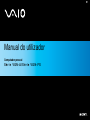 1
1
-
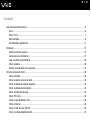 2
2
-
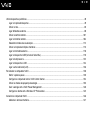 3
3
-
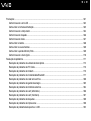 4
4
-
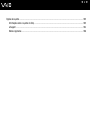 5
5
-
 6
6
-
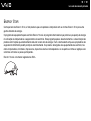 7
7
-
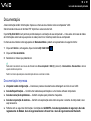 8
8
-
 9
9
-
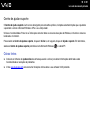 10
10
-
 11
11
-
 12
12
-
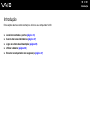 13
13
-
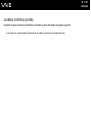 14
14
-
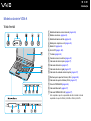 15
15
-
 16
16
-
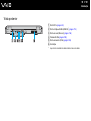 17
17
-
 18
18
-
 19
19
-
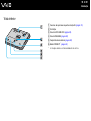 20
20
-
 21
21
-
 22
22
-
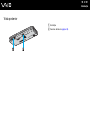 23
23
-
 24
24
-
 25
25
-
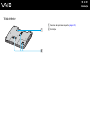 26
26
-
 27
27
-
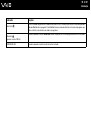 28
28
-
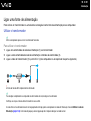 29
29
-
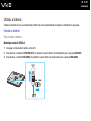 30
30
-
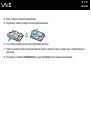 31
31
-
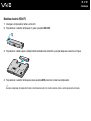 32
32
-
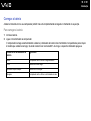 33
33
-
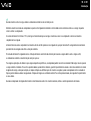 34
34
-
 35
35
-
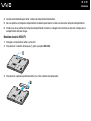 36
36
-
 37
37
-
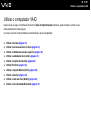 38
38
-
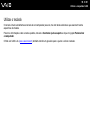 39
39
-
 40
40
-
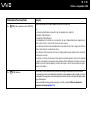 41
41
-
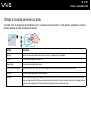 42
42
-
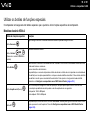 43
43
-
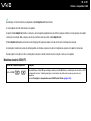 44
44
-
 45
45
-
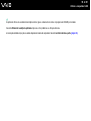 46
46
-
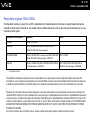 47
47
-
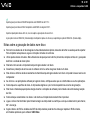 48
48
-
 49
49
-
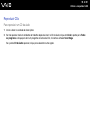 50
50
-
 51
51
-
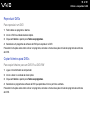 52
52
-
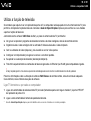 53
53
-
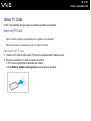 54
54
-
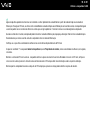 55
55
-
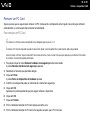 56
56
-
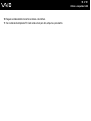 57
57
-
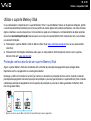 58
58
-
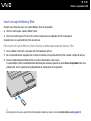 59
59
-
 60
60
-
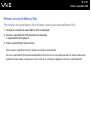 61
61
-
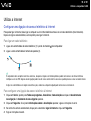 62
62
-
 63
63
-
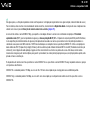 64
64
-
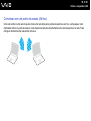 65
65
-
 66
66
-
 67
67
-
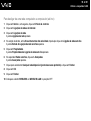 68
68
-
 69
69
-
 70
70
-
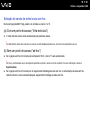 71
71
-
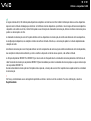 72
72
-
 73
73
-
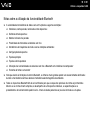 74
74
-
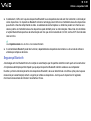 75
75
-
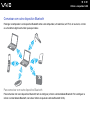 76
76
-
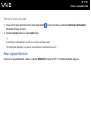 77
77
-
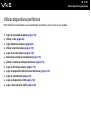 78
78
-
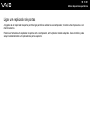 79
79
-
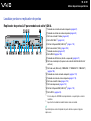 80
80
-
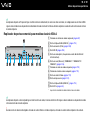 81
81
-
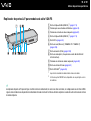 82
82
-
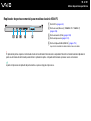 83
83
-
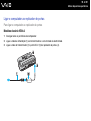 84
84
-
 85
85
-
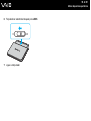 86
86
-
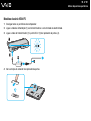 87
87
-
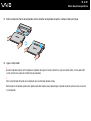 88
88
-
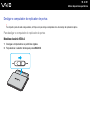 89
89
-
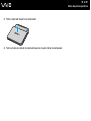 90
90
-
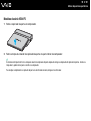 91
91
-
 92
92
-
 93
93
-
 94
94
-
 95
95
-
 96
96
-
 97
97
-
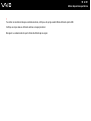 98
98
-
 99
99
-
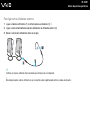 100
100
-
 101
101
-
 102
102
-
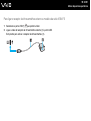 103
103
-
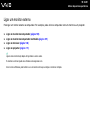 104
104
-
 105
105
-
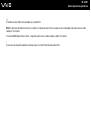 106
106
-
 107
107
-
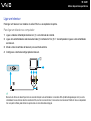 108
108
-
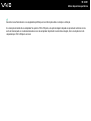 109
109
-
 110
110
-
 111
111
-
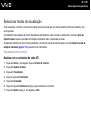 112
112
-
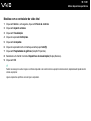 113
113
-
 114
114
-
 115
115
-
 116
116
-
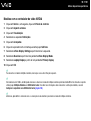 117
117
-
 118
118
-
 119
119
-
 120
120
-
 121
121
-
 122
122
-
 123
123
-
 124
124
-
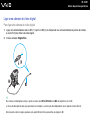 125
125
-
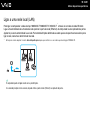 126
126
-
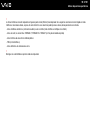 127
127
-
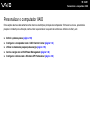 128
128
-
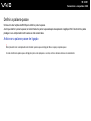 129
129
-
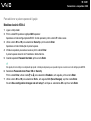 130
130
-
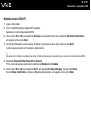 131
131
-
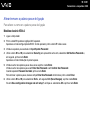 132
132
-
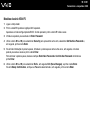 133
133
-
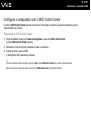 134
134
-
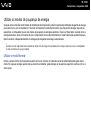 135
135
-
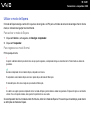 136
136
-
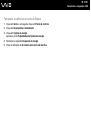 137
137
-
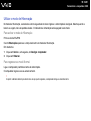 138
138
-
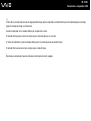 139
139
-
 140
140
-
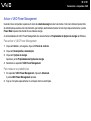 141
141
-
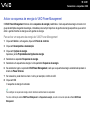 142
142
-
 143
143
-
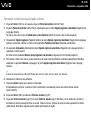 144
144
-
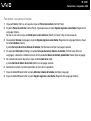 145
145
-
 146
146
-
 147
147
-
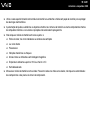 148
148
-
 149
149
-
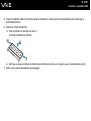 150
150
-
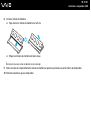 151
151
-
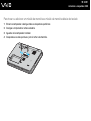 152
152
-
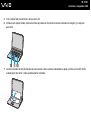 153
153
-
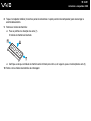 154
154
-
 155
155
-
 156
156
-
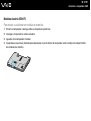 157
157
-
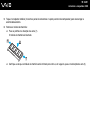 158
158
-
 159
159
-
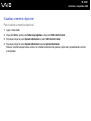 160
160
-
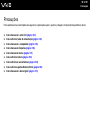 161
161
-
 162
162
-
 163
163
-
 164
164
-
 165
165
-
 166
166
-
 167
167
-
 168
168
-
 169
169
-
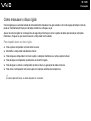 170
170
-
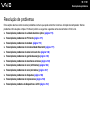 171
171
-
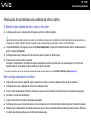 172
172
-
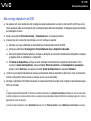 173
173
-
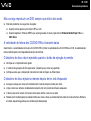 174
174
-
 175
175
-
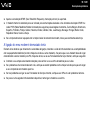 176
176
-
 177
177
-
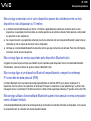 178
178
-
 179
179
-
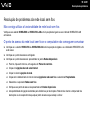 180
180
-
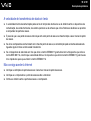 181
181
-
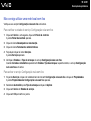 182
182
-
 183
183
-
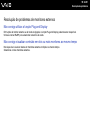 184
184
-
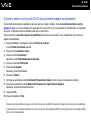 185
185
-
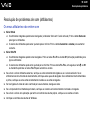 186
186
-
 187
187
-
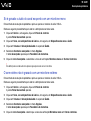 188
188
-
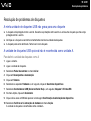 189
189
-
 190
190
-
 191
191
-
 192
192
-
 193
193
-
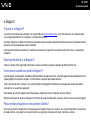 194
194
-
 195
195
-
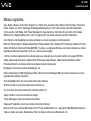 196
196
-
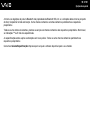 197
197
-
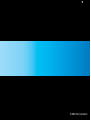 198
198
Artigos relacionados
-
Sony VGN-FS215B Instruções de operação
-
Sony VGN-TX1XP Instruções de operação
-
Sony VGN-FE41M Instruções de operação
-
Sony VGN-AR21B Instruções de operação
-
Sony VGN-TX3HP Instruções de operação
-
Sony VGN-S3VP Instruções de operação
-
Sony VGN-A317M Instruções de operação
-
Sony VGN-B3XP Instruções de operação
-
Sony VGN-A297XP Instruções de operação
-
Sony VGN-FW56J Instruções de operação